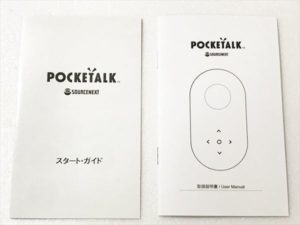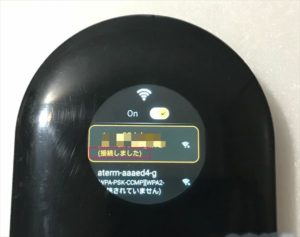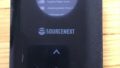ソースネクスト様のご厚意でポケトークのレビューをさせていただく機会を頂きましたので外見・パフォーマンス・使い勝手・などについて管理人視点でレビューをしていきたいと思います
また、ネットの口コミ情報を見るとマニュアルが判り難い、問い合わせ先が判らない等の情報を散見しましたので管理人の調べた範囲になってしまいますがそちらの情報も記載しておきます。
※構成・価格などはレビュー時点の内容となりますのでご了承ください。
新モデルPOCKETALK W(ポケトークW)レビューのレビュー記事はこちらからご覧いただけます。
⇒ガラケーからスマホへの進化 POCKETALK W(ポケトークW)レビュー
ポケトークとは
「ポケトーク」はソースネクストから販売されている超小型「通訳」デバイスです。
ソースネクストのサイトでは翻訳機を超えた、夢の「通訳」機として紹介されています。
「ポケトーク」ができる事
英語はもちろん、中国語、韓国語、フランス語、タイ語、ベトナム語など、50の言語で双方向のコミュニケーションが出来ます。
具体的には事前に言語を選択しておくことで
日本語→英語、英語→日本語と双方向で通訳をしてくれます。
この機能を使えば外国語が判らなくても外国人と会話をすることが出来ます。
こんな方にお勧め!
・海外旅行に行きたいんだけど外国が出来ないからなかなか行けない。。
・お店に突然外国人のお客さんが来たんだけど言葉が判らなくて困った。
・海外から出張者が来るんだけど全員が言葉が出来るわけではないので補助用のコミニュケーションツールとして使いたい
という方のお悩みを解決できる超小型「通訳」デバイスです。
<<簡易スペック表>>
| 品名 | POCKETALK(ポケトーク) |
|---|---|
| プロセッサ | クアッドコア1.3GHz ARM7 |
| メモリ(ROM) | 8GB |
| メモリ(RAM) | 1GB |
| ディスプレイ | 1.3インチ、320×320ピクセル |
| ワイヤレス通信(Wi-Fi) | 802.11b/n |
| SIMカード(nano-SIM) | W-CDMA方式(3Gのみ)850/1900/2100MHz |
| 動作時間 | 待機時:約5日間 連続翻訳時:約6時間 |
| 寸法 | 110×60×16mm |
| 重さ | 約90グラム |
「ポケトーク」の仕組み
「ポケトーク」は本体に話しかけると自動的に設定してある言語に翻訳をしてくれます。
翻訳は言語毎に最適なインターネット上のWEBサービスを利用して翻訳されるのでかなり精度の高い翻訳が期待できます。
また、日本語→英語 英語→日本語と双方向の翻訳が出来るのも特徴です。
「ポケトーク」の種類
「ポケトーク」にはWi-Fiで利用するタイプとSIMを挿入して「ポケトーク」自身が通信できるものの2種類があります。
Wi-Fiタイプは自宅のWi-Fiや外出先のWi-Fiに接続するタイプです。
ポケットWi-Fiを一緒に持っていきそれと接続して利用するという方法も有ります。
SIMタイプはWi-Fiタイプと同様にWi-Fi接続して利用することも出来ますが付属のSIMを利用することで「ポケトーク」単体で利用することが出来ます。
付属のSIMは2年間使い放題で海外でも利用できるグローバルSIMとなっています。
| モデル | Wi-Fiモデル | Wi-fi+SIM モデル |
|---|---|---|
| カラー | ブラック/ホワイト | |
| Wi-Fiを利用しての接続 | 〇 | 〇 |
| 3Gデータ通信での接続 | X | 〇 |
| 価格 | 24,800円 | 29,800円 |
<<補足>>
2つのモデルの違いはグローバルSIMを購入するかどうかの違いでWi-Fiモデルを購入しても後からグローバルSIMを購入することで3G通信は利用可能とのこと
※3/22サポートセンター確認
SIMカード利用可能国と地域(2018年03月19日 現在)
| アイスランド | アイルランド | アゼルバイジャン | アメリカ | アラブ首長国連邦 |
| アルバニア | アルゼンチン | アルメニア | ||
| イギリス | イタリア | インド | インドネシア | |
| ウクライナ | ||||
| エジプト | エストニア | |||
| オーストラリア | オーストリア | オマーン | オランダ | |
| カーボベルデ | カナダ | 韓国 | ||
| キプロス | ギリシャ | キルギスタン | ||
| クウェート | クロアチア | |||
| サン・バルテルミー島 | ||||
| ジブラルタル | ジャージー | シンガポール | ||
| スイス | スウェーデン | スペイン | スリランカ | スロバキア |
| スロベニア | ||||
| セルビア | ||||
| タイ | 台湾 | タンザニア | ||
| チェコ | 中国 | チリ | ||
| デンマーク | ||||
| ドイツ | トルコ | |||
| 日本 | ニュージーランド | |||
| ノルウェー | ||||
| バーレーン | パナマ | ハンガリー | ||
| フィンランド | プエルトリコ | ブラジル | フランス | ブルガリア |
| ベトナム | ベルギー | ペルー | ||
| ポーランド | ボスニアヘルツェゴビナ | ボリビア | ポルトガル | 香港 |
| マケドニア | マダガスカル | マルタ | マレーシア | |
| 南アフリカ | ミャンマー | |||
| メキシコ | ||||
| モンテネグロ | ||||
| ラトビア | ||||
| リトアニア | ||||
| ルクセンブルク | ||||
| ロシア | ||||
最新の情報はこちらからご確認いただけます。
>>>公式ページ SIMカード利用可能国と地域
「ポケトーク」を購入すると入っているもの
・ポケトーク本体
・マニュアル類
・充電用USBケーブル
・グローバルSIM(SIMセットモデルを購入した場合)
「ポケトーク」の各部の名称
上面
・LCD画面
・タッチパネル
裏面
・マイクx2
・再起動ボタン(フリーズ時などのリセット用通常は利用しない)
・電源ボタン
・SIMカードスロット
マイク拡大図
上面
・USB充電ポート
・イヤフォンジャック
下面
・スピーカー
ポケトークの使い方
ポケトークの基本操作
ポケトークを充電する
Android端末向けに販売されている汎用的なUSB充電器や パソコンのUSBポートから充電できます。
手順的には
下部のカバーを開いてUSB接続口使えるようにします。
付属の充電用ケーブル(microUSB)を利用して充電を行います。
電源コンセントから行うのであれば下図のようなコンセントに差し込む事が出来る機器が別途必要となります。
・入力:AC100-240V(各国の電圧に合わせたものをご利用ください)
・出力:5V/1.5A(USB2.0TypeAメス)
付属ケーブルを利用した形
ポケトークの電源を入れる/切る
電源ボタンは裏部にあります。
電源入れるには電源ボタンを5秒間押下してください。
電源が入る(約30秒程度)と翻訳操作画面が表示されます。
電源を切る場合も、電源ボタンを5秒間押下してください。
・電源オン/オフとスリープ状態の違い
電源が入った状態で、裏面の電源ボタンを短く押すと、ポケトークの液晶画面が消えて、本体の操作が出来なくなります。この状態が「スリープモード(一時待機状態)」です。
スリープモードの状態で、再度 電源ボタンを短く押すと、瞬時に液晶画面が復活します。
- 電源オフ:バッテリーの消費をしない。起動に30秒ほど時間がかかる。
- スリープモード:バッテリーを少しづつ消費する。起動は速い。
通常はスリープの状態で利用、電源オフは長い時間利用しない時に利用するようにすると便利です。
ポケトークの再起動の方法は?
ポケトークの説明書などで再起動という表現が記載されている場合がありますが
「電源オフ」→「電源オン」の操作の事を指しています。
通常はこの方法で再起動します。
但し、ポケトーク自体が固まってしまい操作不能になってしまった場合は(強制)「再起動ボタン」を押下してリセットを行います。
ポケトークの音量調整の仕方
上矢印または下矢印を一回タップします。
この状態で上矢印で音量↑、下矢印で音量↓矢印となります。
ポケトークのバッテリー残量の確認の仕方
上矢印を2回タップして設定画面を表示すると上部にバッテリー残量が表示されます。
・基本操作の確認
ポケトークの操作は下図の矢印キーをタップして操作を行います。
最近スマホに慣れている人は液晶画面で操作を使用てしてしまいますが操作キーは画面から独立しています。
また、操作のコツは軽くタッチをするようにしてください。
強く押しすぎると「ペコ」と音が出てしまいますがこれは強すぎです。
1回タップで操作するもの
| 1回タップ | < | 翻訳する(左の国旗の言語) |
|---|---|---|
| > | 翻訳する(右の国旗の言語) | |
| ∧ | 音量を上げる | |
| ∨ | 音量を下げる | |
| 〇 | 決定 |
2回タップで操作するもの
| 2回タップ | < | 言語の変更(左の国旗の言語) |
|---|---|---|
| > | 言語の変更(右の国旗の言語) | |
| ∧ | 設定画面の表示 | |
| ∨ | 翻訳履歴の表示 |
「ポケトーク」の初期設定の仕方
ポケトークのWi-Fiの設定の仕方
設定画面の呼び出し方
上矢印を2回タップ
こちらの画面が表示されますのでWi-fiを選択(上矢印、下矢印でカーソルを合わせて〇で選択)
Wi-fiがオフの状態の場合はオンに切り替え(上矢印、下矢印でカーソルを合わせて〇で切り替え)
利用できるWi-fiの一覧が表示されるので利用するものを選択。
はじめて利用する場合はパスワードの入力が必要なのでカーソルを合わせて選択
パスワードの入力画面が表示されますので、
パスワードを事前に確認して入力を行います。
入力が完了したら右下の黄色で表示されているチェックマークを選択してください。
注:WPS(Wi-Fi Protected Setup)には対応していません。
接続を選択してください。
旨く接続できると「接続しました」が表示されます。
ポケトークのグローバルSIMの設定の仕方
専用のグローバルSIMセットモデルを購入した場合設定を行います。
こちらからSIMを取り出します。
※金属の部分は手で触らないように中止してください。
まずSIMを本体にセットします。
裏部のカバーを外します。
次に本体の設定を行います。
モバイルデータ通信を選択します。
アクセスポイント名を選択します。
「POKETALK SIM」が表示されますので選択してください。
下の画面になったら「デフォルトに設定」を選択してください。
以上で設定は完了です。
旨く設定が出来ていたらしばらく経つと画面上部に電波の受信状況が表示されます。
<<補足説明>>
ポケトークはMVNOなどの格安SIMもスペック的には使えるようです。
※日本だとドコモ系のSIM
但し別のSIMを利用することはメーカー保証外となりますし、そもそも料金的にもポケトーク専用SIMは格安なので利用する意味がないと思います。
「ポケトーク」で翻訳を行う
翻訳の基本操作
最初に話す言語をタップ(左なら<、右なら>)します。
音声を待機する状態になりますのでポケトークに話しかけてください。
話しかけた言葉を認識して選んである反対側の言語に翻訳してくれます。
ポケトークは双方向で会話が可能ですので
最初に日本語→英語の翻訳を行い。
次に英語→日本語の翻訳も可能なので相手と会話をすることが出来ます。
利用する言語の切り替え方法
変更を行う側のキー(<もしくは>)を2回タップします。
上下にスクロールして利用する言語を選択してください。
<<翻訳例>>
幾つかテスト的に翻訳をしてみました。
→Please show me directions to the station.
→Recommended nearby Is there a restaurant?
→Please tell us about today’s recommendation.
→Please tell us about today’s recommendation.
<<聞き取り精度>>
正直マイクが少し貧弱に見えたので大丈夫かな?と思ったんですけど。
割と聞き取り精度は良いようです。
それほど気にせずに普通に話しても聞き取ってくれますし、ノイズキャンセリング機能がうまく機能しているようで人混みでも普通に使えました。
<<話すときのコツ>>
使っていてこうした方が旨く使えるな!と思った点です。
・連続して間を開けないで話す。
話している途中で間を開けてしまうとそこで文章が終わったと判断をして翻訳を始めてしまいます。
特に長めの文章の場合は意識して間を開けないようにした方が良いです。
・主語を明確にする
意識して主語を明確にするようにすると翻訳精度が上がると思います。
・文章は短めにする
翻訳自体は対応可能ですが表示される文字に限りがあるので短めの文章にした方が確認しやすいと思います。
・ポケトークの翻訳を過信しない
翻訳精度は全体的には高いのですがたまにどうしてこういう翻訳をするのだろう?と思うときが何度かありました。
なので極力短めの判り易い文章を翻訳させるようにした方が安全だと思います。
もちろんポケトークはクラウドサービスの翻訳機能を利用しているので日々進歩していると思いますのでこれからも徐々に改善していくと思います。
実際に使ってみた様子です。
翻訳履歴を表示する
翻訳した履歴を表示するには∨を2回タップします。
履歴は最新の20件までが表示されます。
カーソルを合わせて選択をすると詳細が表示され、同時に翻訳後の音声も再生されます。
ポケトークのアクセサリ
・POCKETALK 専用シリコンケース
・POCKETALK 専用ネックストラップ
の2つが用意されています。
ポケトーク本体を手で持っていると落とす可能性が高いのでシリコンケースに入れてストラップ付けていると安心して使えます。
ポケトークの問い合わせ先
口コミ情報などで問い合わせ先が判り難いとの評判でしたので以下に記載しておきます。
問い合わせ先は以下の様になっています。
■製品ご利用前のお問い合わせ
個人のお客様で、製品ご利用前のご質問は以下よりお問い合わせください。
※法人のお客様はこちらよりお問い合わせください。
<メール窓口>
以下のページよりお問い合わせください。
https://www.sourcenext.com/support/form/InquiryForm0218
■製品ご利用中のお問い合わせ
個人・法人のお客様で、製品をご利用中のご質問は以下よりお問い合わせください。
<メール窓口>
ページ下部の[問い合わせる]ボタンをクリックしてお問い合わせください
<電話窓口>
電話番号:03-3570-5688
営業時間:10:00-18:00(年中無休)
出典:FAQ:問い合わせ方法が知りたい 【POCKETALK(ポケトーク)】
https://www.sourcenext.com/support/qa/?faq=PK-09153&c=11ed3319-e3b9-4517-af6d-a5f7c08aeb06
ポケトークを他の翻訳デバイスとの比較
現在ポケトークを検討される方が比較すると思われるiliと比較してみました。
ポケトークの優位点としては対応言語の多さ、双方向翻訳、翻訳精度の高さがあげられます。
iliはオフラインで利用可能で操作もシンプルなので使いやすさという点では優位だと思います。
特に旅行先等で電波が届かない場所で利用する必要がある場合はポケトークよりも便利だと思います。
なので(双方向会)話を含めた翻訳を重視する場合はポケトーク、手軽な使いやすさではiliという形になると思います。
| Pocketalk(ポケトーク) | ili(イリー) | |
|---|---|---|
| 対応言語 | 60言語を音声認識、42言語に音声翻訳 | 3言語(英・中・韓) |
| 翻訳の方向 | 双方向 | "片方向 |
| 「日→英」 | ||
| 「日→中」 | ||
| 「日→韓」のみ" | ||
| ネット接続 | オンラインのみ | オフラインのみ |
| 操作の簡便さ | △ | 〇 |
| 翻訳精度 | 〇 | △ |
| 用途 | 全般的 | 旅行 |
| 価格 | 24,800円 | 19,800円 |
「ポケトーク」の評価
予想していたよりも高い翻訳精度を持っていて使いやすいデバイスだと思います。
操作感も最初の慣れは必要ですが簡単に使えて〇だと思います。
価格的にもそれほど効果ではないですし、海外旅行の際などには十分活用できると思います。
「ポケトーク」の長所
- 専用端末なので操作が簡単
- 双方向翻訳が可能なので相手の人と会話が出来る
- クラウド環境で翻訳を行うので翻訳精度が高い
- 対応言語数が多い
- お得な価格設定になっている
「ポケトーク」の短所
クラウドのサービスを利用して翻訳を行うのでネットワークに接続されていないと利用できません。
また、翻訳の速度に関してもワンテンポ待たされることがあります。
でも言葉が判らない同士の会話なので丁度良い間かもしれないですけどね。
- クラウドで翻訳なのでネット接続環境がないと役に立たない
- 翻訳に少々タイムラグがある
「ポケトーク」の購入の仕方
ポケトークはソースネクスト直販サイト、アマゾン、楽天などで購入可能です。
直販サイトで購入すると通常のメーカー保証(半年)を3年に延長できる「POCKETALK・ワイド延長保証サービス」に加入することが出来ます。
標準のメーカ―保障では対応出来ない水没などによる故障にも対応可能なので特に旅行などに持ち出す予定の方は要チェックです。
保証に関する詳細はこちらのページからご確認いただけます。
>>>POCKETALK・ワイド延長保証サービス
ポケトークの最新情報はこちらからご確認いただけます。
Global Wifiでのレンタル
たまの旅行で使うだけなので数万円はちょっと!という方にお勧めなのが海外WiFiレンタルのグローバルWiFiのレンタルサービスです。
海外旅行向けのWi-Fiレンタルサービス「グローバルWiFi」では、サービス利用時のオプションとしてili(イリー)やポケトークをレンタルすることができます。
料金的にも800円/日程度なので気軽に借りることが出来ます。